Win10系統(tǒng)更新顯示缺少重要的安全和質(zhì)量修復(fù)怎么辦
Win10系統(tǒng)更新顯示缺少重要的安全和質(zhì)量修復(fù)怎么辦?一般來說Win10系統(tǒng)會自動更新,如果沒有的話,可以在Win10的設(shè)置——安全和更新——Windows更新中手動檢查更新,不過有些朋友在更新的時候會遇到“你的設(shè)備中缺少重要的安全和質(zhì)量修復(fù)”的問題,那么該如何修復(fù)這個問題呢,下面就為大家?guī)斫鉀Q發(fā)方法。
解決步驟如下:
1、打開win10之后,使用鼠標(biāo)右鍵單擊左下角的開始圖標(biāo),隨后在超級菜單界面中單擊打開 設(shè)置 界面。
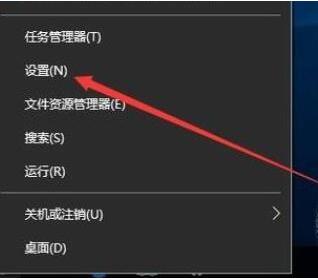
2、打開設(shè)置之后使用鼠標(biāo)單擊其中的“更新和安全”區(qū)域。
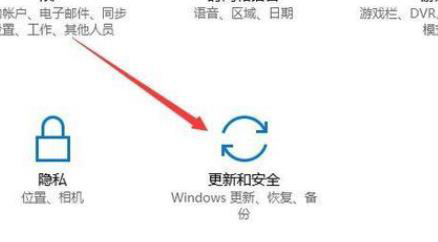
3、此時我們就可以在更新中看見出現(xiàn)的錯誤提示了!無論是關(guān)機(jī)重啟還是重試都無法進(jìn)行更新。
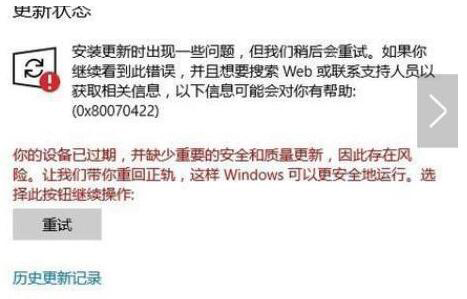
4、接著再次使用第一步中的方法打開超級菜單,在菜單中單擊打開“運(yùn)行”窗口。

5、進(jìn)入運(yùn)行界面之后,在輸入框中輸入命令:services.msc,輸入正確之后使用回車鍵進(jìn)入系統(tǒng)的服務(wù)界面。
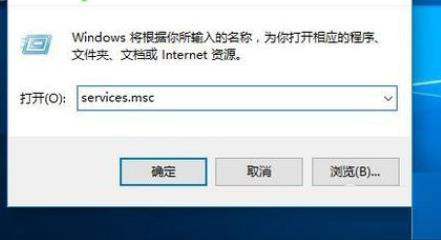
6、打開服務(wù)設(shè)置界面之后在右窗格中找到叫做:Windows Update的服務(wù),使用鼠標(biāo)雙擊它打開設(shè)置界面。

8、打開該服務(wù)的設(shè)置界面之后,將下圖所示的啟動類型設(shè)置為:自動模式并按下應(yīng)用按鈕進(jìn)行保存即可。

8、接著再次點(diǎn)擊左下角的“啟動”按鈕將這個服務(wù)啟動即可。
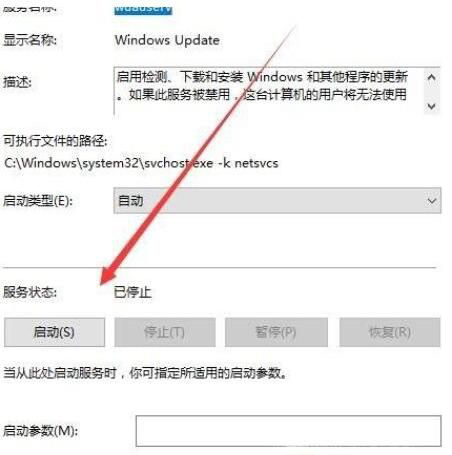
9、完成以上的操作之后再次回到Windows更新界面,一般就會自動檢測更新了,如果沒有我們立即檢查即可。
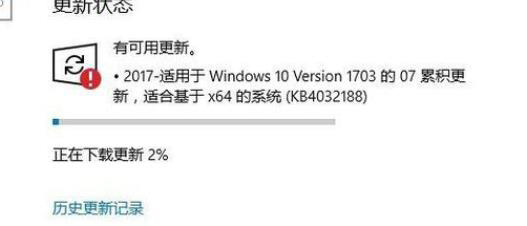
若以上方法不行,那么還可以參考:
1、“Windows+X”》》計(jì)算機(jī)管理》》服務(wù)和應(yīng)用程序》》服務(wù),找到Windows Update和Background Intelligent Transfer Service服務(wù),關(guān)閉。
2、刪除路徑 C:WindowsSoftwareDistributionDataStore和C:WindowsSoftwareDistributionDownload下的所有文件。
3、重新開啟Windows update和Background Intelligent Transfer Service服務(wù)。
4、再次嘗試升級Win10更新。
相關(guān)文章:
1. win7怎么設(shè)置屏幕休眠密碼(win7屏幕保護(hù)設(shè)置密碼)2. win10安裝ubuntu速度慢應(yīng)對步驟分享3. Centos7安裝完畢后無法聯(lián)網(wǎng)顯示Server not found如何解決?4. 如何純凈安裝win10系統(tǒng)?uefi模式下純凈安裝win10系統(tǒng)圖文教程5. 宏碁Swift 3筆記本如何安裝win7系統(tǒng) 安裝win7系統(tǒng)方法說明6. 微軟Windows XP盜版提醒工具將向用戶提供7. Windows虛擬機(jī)怎么和Mac共享打印機(jī)8. 蘋果 macOS 11.7.3 更新導(dǎo)致 Safari 收藏夾圖標(biāo)無法正常顯示9. centos6.5下kvm環(huán)境搭建詳解10. Win10系統(tǒng)鍵盤突然打不出中文字怎么辦?

 網(wǎng)公網(wǎng)安備
網(wǎng)公網(wǎng)安備